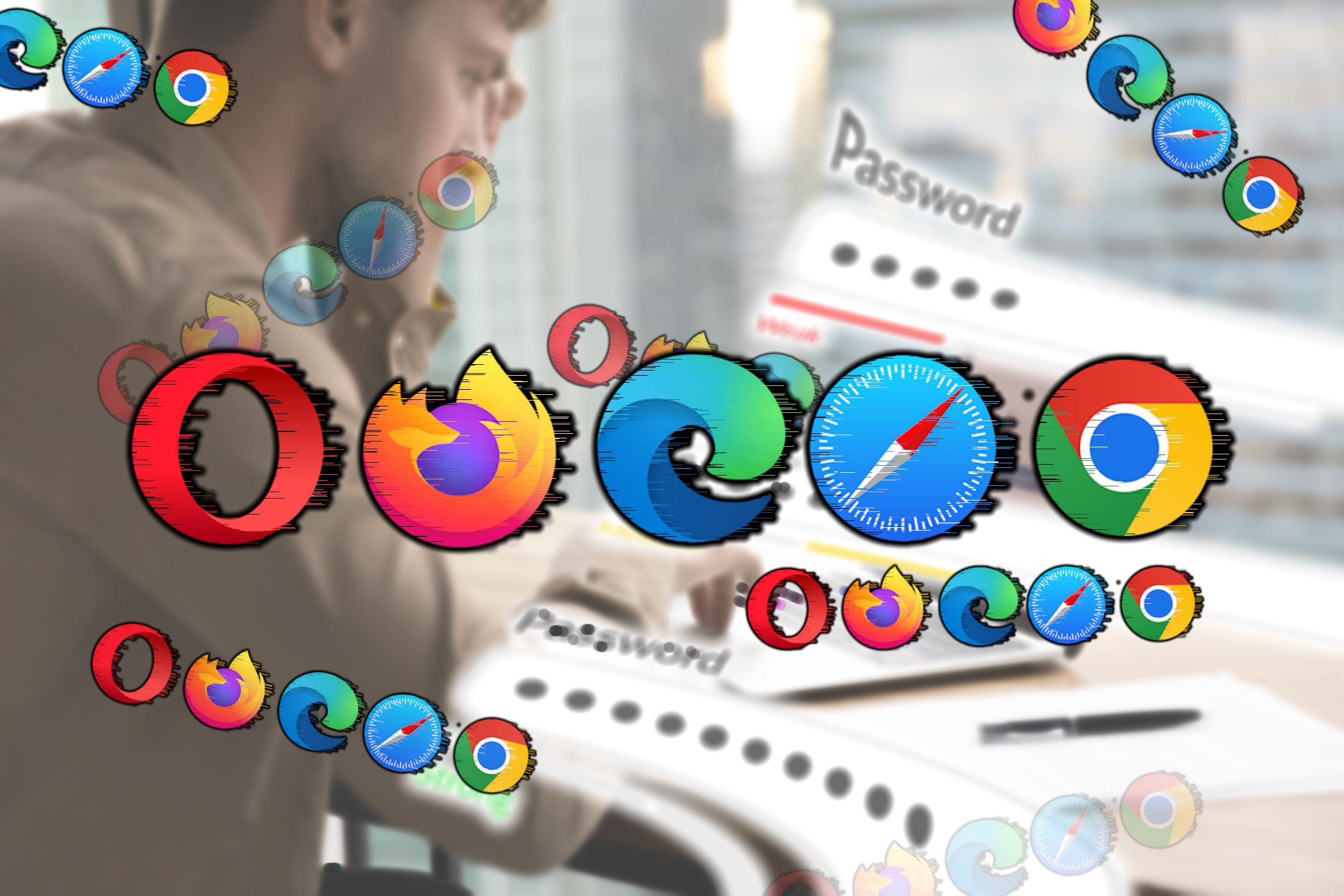شاید خوانده باشید که نباید از یک رمز عبور برای همه حساب های خود استفاده کنید (که قبلاً نیز بر آن تاکید کرده بودیم). با این حال، مدیریت رمزهای عبور منحصر به فرد برای هر سایت می تواند دردسرساز باشد. اینجاست که یک مدیر رمز عبور خوب به کارتان می آید.
خلاصه عناوین
- گوگل کروم
- سافاری
- مایکروسافت اج
- موزیلا فایرفاکس
- مرورگر اپرا
- کدام مرورگر بهترین مدیر رمز عبور را دارد؟
نکات کلیدی
- گوگل کروم، سافاری، مایکروسافت اج، موزیلا فایرفاکس و اپرا برخی از بهترین مدیران رمز عبور را با ویژگیهایی مانند تکمیل خودکار یکپارچه، پیشنهادات رمز عبور قوی و رمزگذاری ارائه میدهند.
- با این حال، مدیر رمز عبور Google Chrome بهترین توازن را از ویژگیهای امنیتی، دسترسی، سهولت استفاده، قابلیتهای تکمیل خودکار و پیشنهادات رمز عبور ارائه میدهد.
- با این وجود، مدیریت رمزهای عبور اختصاصی ممکن است برای شما بهتر از مدیران رمز عبور ساخته شده در مرورگرهای وب باشد.
شاید خوانده باشید که نباید از یک رمز عبور برای همه حساب های خود استفاده کنید (که قبلاً نیز بر آن تاکید کرده بودیم). با این حال، مدیریت رمزهای عبور منحصر به فرد برای هر سایت می تواند دردسرساز باشد. اینجاست که یک مدیر رمز عبور خوب به کارتان می آید.
من پنج مرورگر محبوب را بررسی کرده ام تا ببینم کدام یک بهترین مدیر رمز عبور را ارائه می دهد، و این چیزی است که من کشف کردم.
1. گوگل کروم
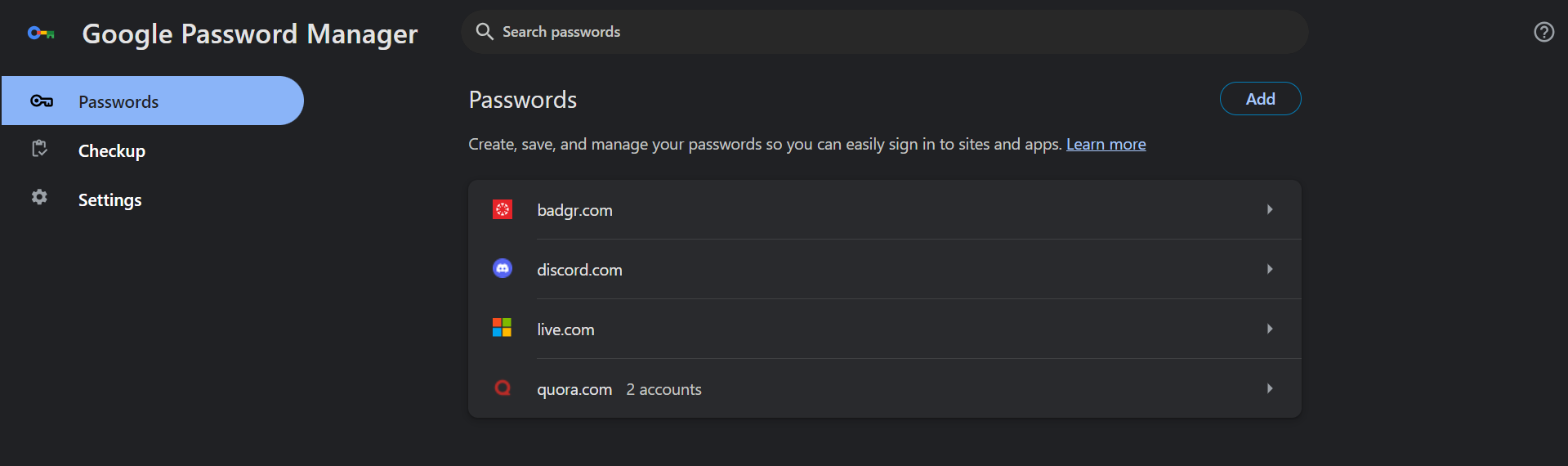
تا زمانی که به حساب Google خود در Chrome وارد شده باشید، گذرواژههای شما در هر دستگاهی – خواه رایانه شخصی یا تلفن همراه شما – در دسترس شما هستند. شاید مجموعه ای از پسوردها را در جای دیگری جمع آوری کرده باشید و نگران انتقال آنها باشید. نباید اینطور باشید، زیرا Chrome وارد کردن رمزهای عبور از مدیران دیگر را آسان می کند.

این تنها ویژگی واردات و صادرات نیست که استفاده از آن آسان است. هنگامی که یک حساب کاربری جدید ایجاد می کنید، Google Password Manager (GPM) رمز عبور منحصر به فرد و قوی را ارائه می دهد. هنگامی که وارد سیستم می شوید، آماده ارائه اطلاعات کاربری ذخیره شده شما است.
دسترسی و فعال کردن همه این ویژگی ها نیز بسیار آسان است. در تلفن همراه خود، کافی است برنامه Chrome را باز کنید و به تنظیمات > مدیر گذرواژه Google بروید. در رایانه شما، این کار به سادگی کلیک روی منوی سه نقطه در گوشه سمت راست بالا و انتخاب کلمه عبور و تکمیل خودکار است.
البته هیچ مدیر پسوردی کامل نیست. اتکای کروم به حساب Google ممکن است برای همه خوب نباشد، به خصوص اگر نسبت به شیوه های داده Google محتاط باشید. اما اگر تا حدودی در اکوسیستم گوگل هستید، فکر میکنم مدیریت رمز عبور کروم گزینهای است که شکست دادن آن سخت است.
همچنین Password Checkup وجود دارد که من آن را دوست دارم – اگرچه درخواست های مداوم آن می تواند گاهی آزاردهنده باشد. GPM به طور منظم رمزهای عبور ذخیره شده شما را اسکن می کند و به شما هشدار می دهد که در مورد مواردی که در نقض داده ها دخیل بوده اند، ضعیف هستند، یا بارها از آنها استفاده مجدد شده است.
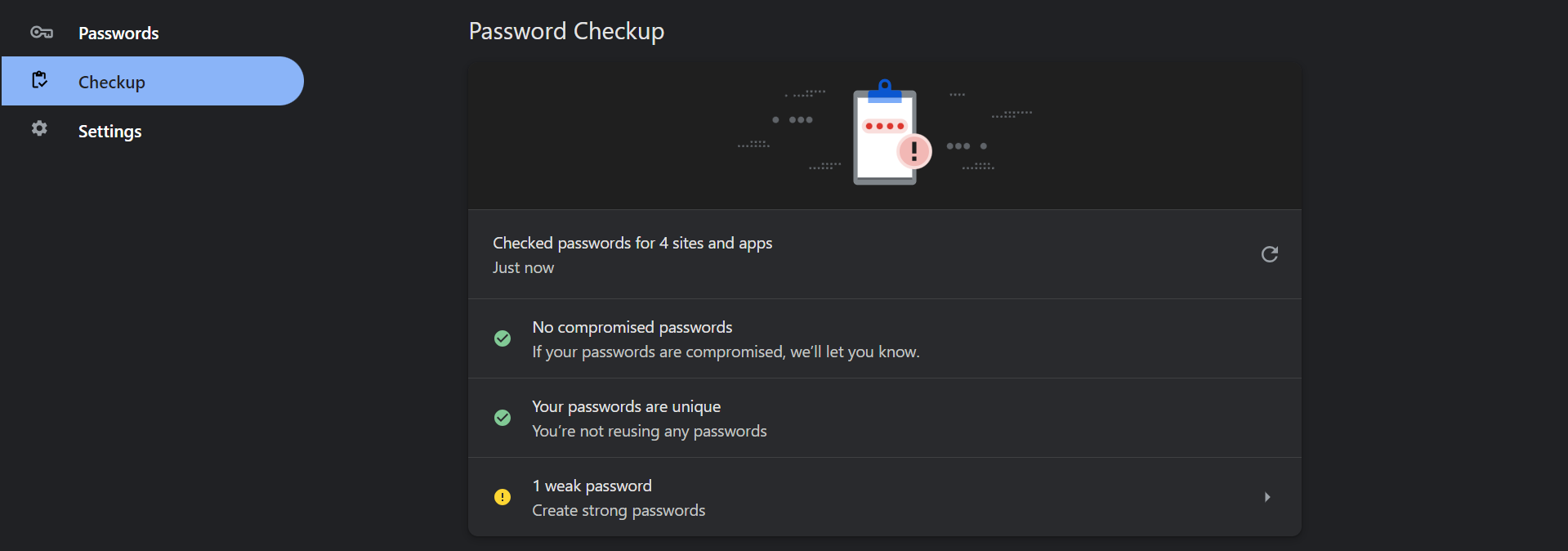
علاوه بر این، گوگل رمزگذاری روی دستگاه را ارائه می دهد. پس از فعال شدن، اعتبارنامه های شما قبل از ذخیره شدن در دستگاه شما رمزگذاری می شود تا اطمینان حاصل شود که فقط شما می توانید آنها را ببینید.
2. سافاری
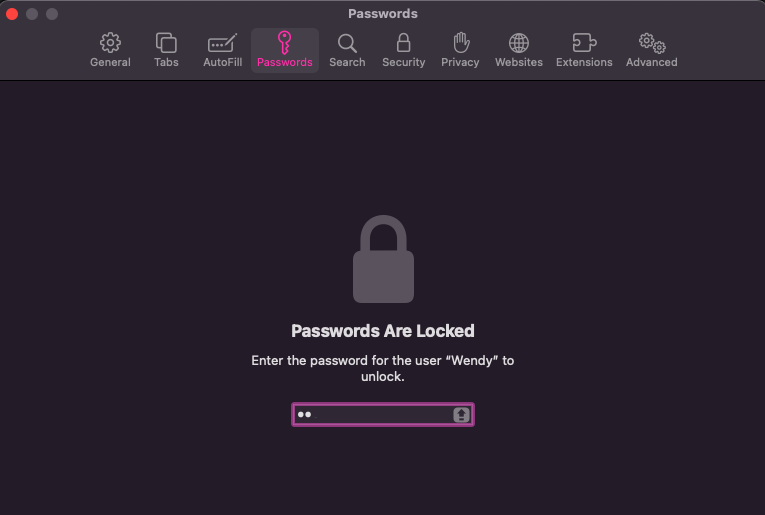
مدیر رمز عبور Safari – iCloud Keychain – از بسیاری جهات شبیه کروم است. شما باید به حساب iCloud خود وارد شوید (دقیقاً مانند کروم و گوگل)، اما وقتی وارد شوید، کارتان راحت است. شما به راحتی می توانید رمزهای عبور را از سایر مدیران رمز عبور وارد یا صادر کنید و به رمزهای عبور ذخیره شده خود در My Passwords دسترسی پیدا کنید. همچنین، Safari رمزهای عبور قوی و منحصربهفرد را پیشنهاد میکند و زمانی که میخواهید وارد سیستم شوید، اطلاعات کاربری ذخیره شده شما را به نمایش میگذارد.
جایی که سافاری شروع به درخشش می کند، گزینه های سازمانی آن است. می توانید گذرواژه های خود را در گروه ها سازماندهی کنید و می توانید این گروه ها را با مخاطبین مورد اعتماد خود به اشتراک بگذارید. با این حال، هر رمز عبور تنها می تواند در یک گروه در یک زمان باشد.
مدیر رمز عبور Safari چیزی شبیه به بررسی رمز عبور Google Chrome: توصیههای امنیتی دارد. این ویژگی گذرواژههای شما را اسکن میکند و هر کدام را که به خطر افتاده، به راحتی حدس زده میشود، استفاده مجدد میشود یا خیلی رایج است را علامتگذاری میکند.
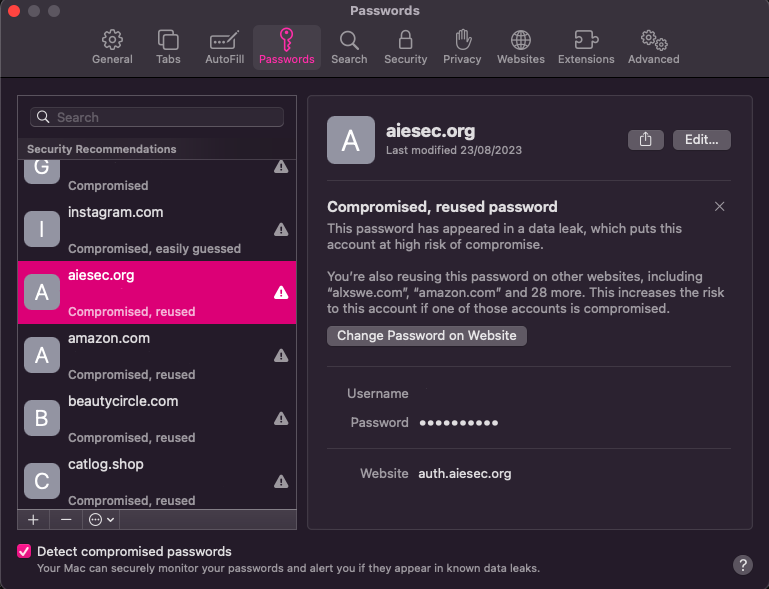
علاوه بر این، iCloud Keychain تضمین میکند که اعتبارنامههای شما به صورت سرتاسر رمزگذاری شدهاند تا شما تنها کسی باشید که میتوانید به آنها دسترسی داشته باشید.
نقطه ضعف اصلی این مدیر رمز عبور این است که انحصاری آن برای کاربران اپل است. اگر همهچیز از اپل استفاده میکنید عالی است، اما اگر دوست دارید فناوری خود را با هم ترکیب کنید، نه چندان خوب.
برای استفاده از این مدیر رمز عبور در Safari، باید در تنظیمات iCloud > Keychain، Sync این آیفون یا همگامسازی این Mac را تغییر دهید.
3. مایکروسافت اج
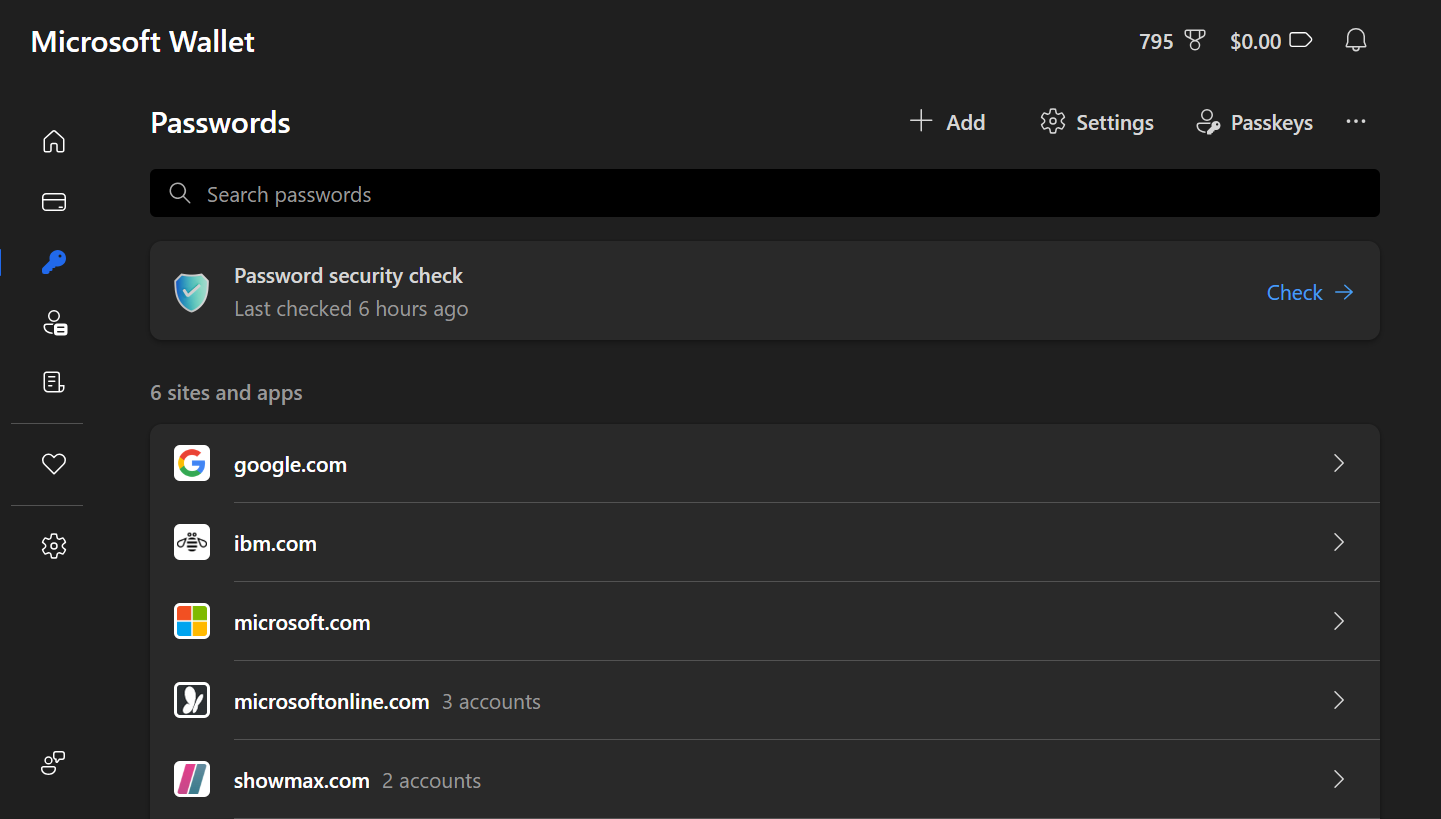
مدیر رمز عبور Edge – کیف پول مایکروسافت – چندان متفاوت از بقیه نیست. مانند کروم و سافاری با گوگل و اپل، مدیر رمز عبور Edge با حساب مایکروسافت شما همگامسازی میشود. همچنین پیشنهادهای رمز عبور عالی را در اینجا دریافت خواهید کرد، و میتوانید رمزهای عبور خود را بدون مشکل وارد یا صادر کنید.
یکی از ویژگیهای منحصربهفردی که در مورد کیف پول مایکروسافت دوست دارم این است که به شما امکان میدهد رمزهای عبور خود را در دستههای منظمی مانند کسب و کار یا ایمیل هنگام ذخیره آنها دستهبندی کنید، اگرچه این دستهبندی در صفحه اصلی رمز عبور شما قابل مشاهده نیست.
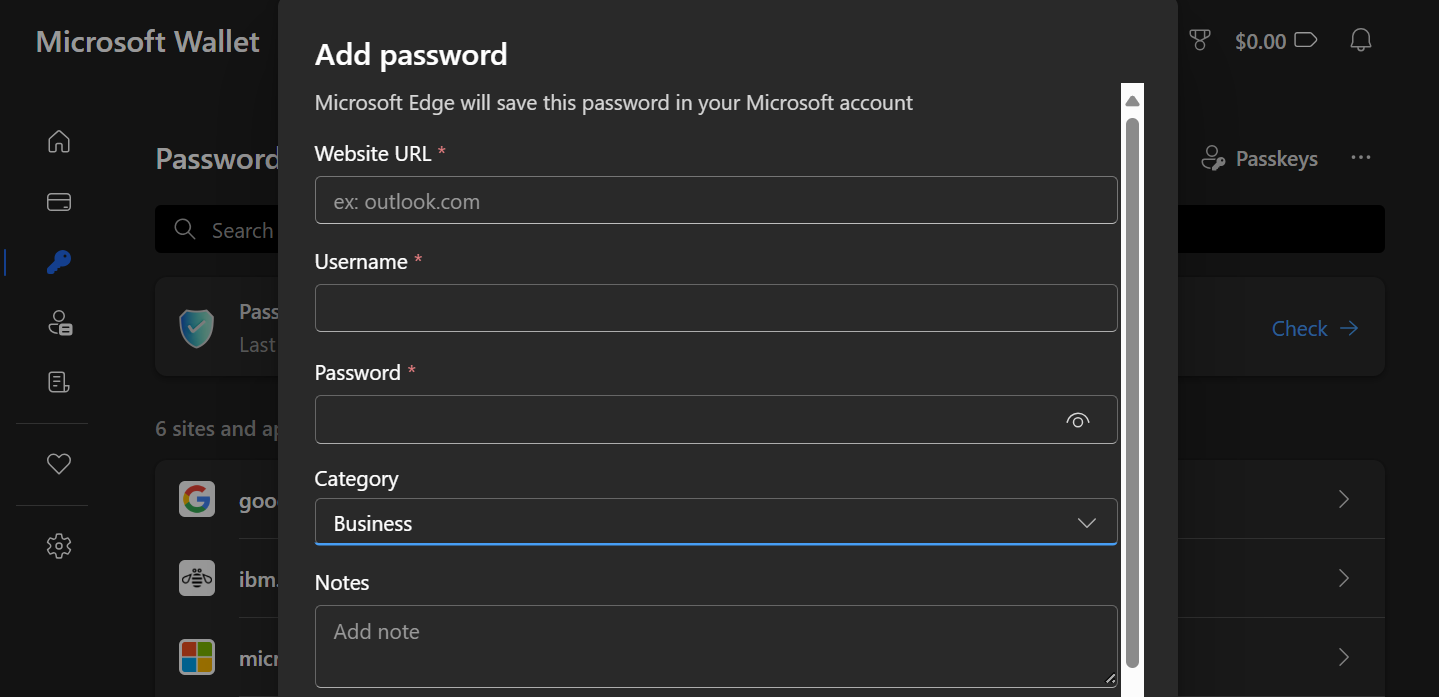
با این حال، برخلاف کروم و سافاری، پیشنهادات رمز عبور در Edge بهطور خودکار انجام نمیشوند. وقتی حسابهای جدیدی را در Edge ایجاد میکنید، باید روی بخش رمز عبور کلیک راست کنید تا پیشنهادات قوی و منحصربهفرد دریافت کنید.
از لحاظ امنیتی، Microsoft Wallet رمزهای عبور شما را رمزگذاری می کند و کلید سیستم عامل شما را ذخیره می کند. Edge همچنین رمزهای عبور شما را با بررسی امنیتی رمز عبور خود کنترل می کند. این به شما اطلاعاتی را در مورد مواردی که درز کرده اند، کمی ضعیف هستند یا بارها از آن استفاده کرده اید، می دهد.
4. موزیلا فایرفاکس

فایرفاکس همچنین در ذخیره نام کاربری و رمز عبور و بیرون کشیدن آنها در زمانی که به آنها نیاز دارید عالی است. برای همگام سازی رمزهای عبور خود در همه دستگاه های خود، فقط باید با حساب فایرفاکس خود وارد شوید.
مانند Edge، فایرفاکس پیشنهادهای رمز عبور را باز نمی کند مگر اینکه روی جایی که می خواهید رمز عبور را وارد کنید کلیک راست کنید. با این حال، مانند بسیاری از مدیران رمز عبور مرورگر، پر کردن خودکار یکپارچه دریافت می کنید و می توانید رمزهای عبور خود را در یک مکان مدیریت کنید. اگر ذخیره ای از رمزهای عبور از یک مدیر رمز عبور دیگر دارید، می توانید یک فایل CSV یا کل بسته داده مرورگر را وارد کنید – نشانک ها، روش های پرداخت و غیره.
فایرفاکس واقعاً به دلیل کنترل های حریم خصوصی خود متمایز است. فایرفاکس علاوه بر رمزگذاری رمزهای عبور شما و نظارت بر نقض اطلاعات، فایرفاکس Relay را نیز ارائه می دهد.
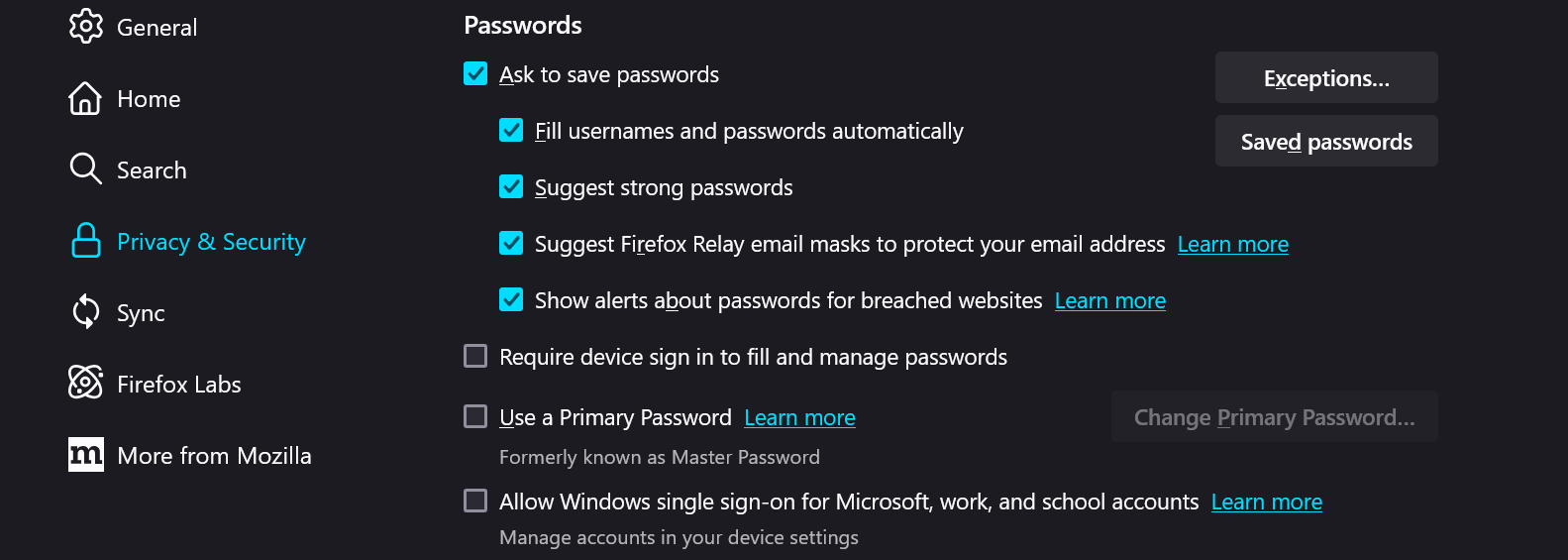
حداکثر پنج ماسک ایمیل را به صورت رایگان دریافت میکنید، که برای مواقعی مناسب است که نمیخواهید آدرس ایمیل واقعی خود را هنگام ثبت نام در یک سرویس به اشتراک بگذارید.
5. مرورگر Opera
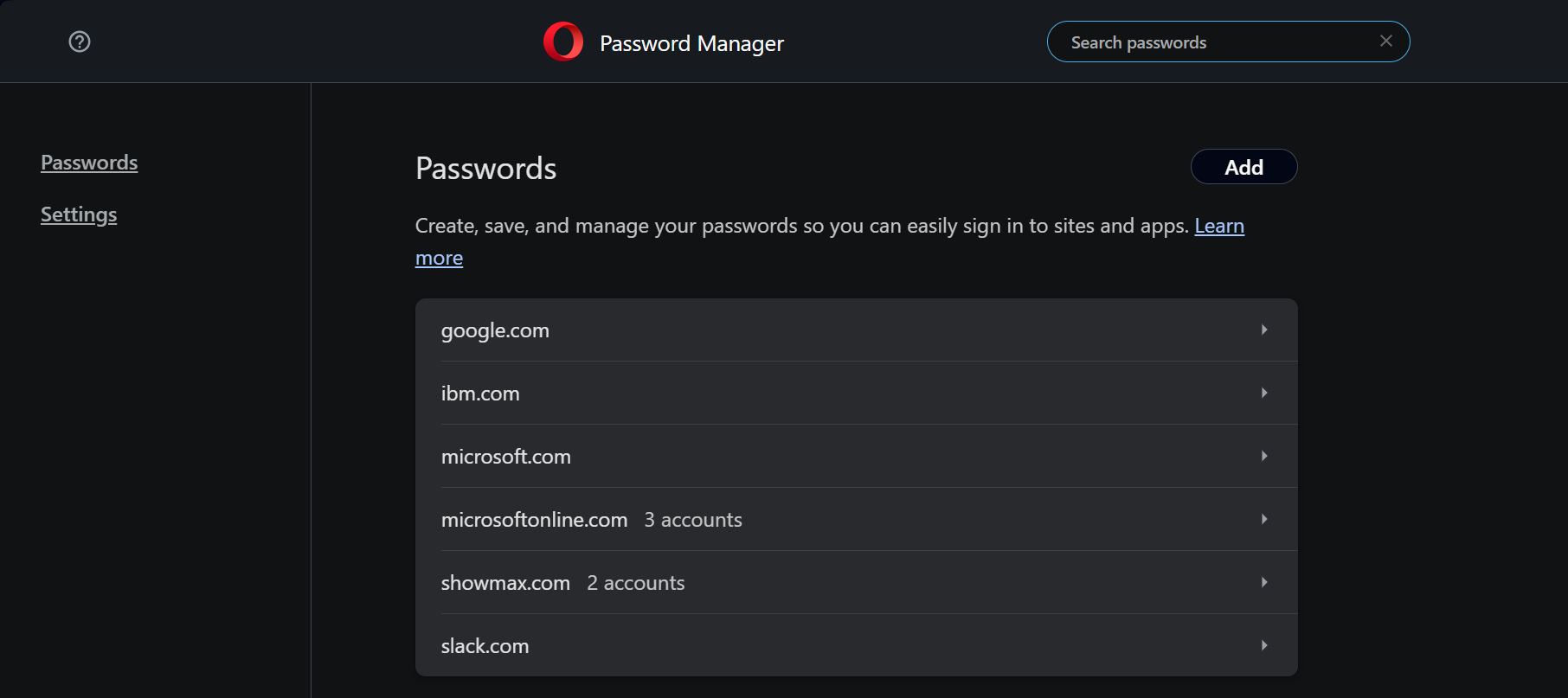
اپرا ممکن است به اندازه سایر مرورگرهای این لیست سهم بازار نداشته باشد، اما مدیر رمز عبور آن هنوز مناسب است. پیشنهادات رمز عبور را ارائه نمی دهد، اما زمانی که صحبت از همگام سازی رمزهای عبور شما در دستگاه های شما می شود، تا زمانی که از حساب اپرا استفاده می کنید، قابل اعتماد است.
همچنین تکمیل خودکار یکپارچه و فرآیند واردات/صادرات ساده را فراهم می کند که می توانید از طریق صفحه تنظیمات به آن دسترسی داشته باشید. شما به راحتی می توانید رمزهای عبور ذخیره شده خود را مشاهده، ویرایش یا حذف کنید. مانند دیگران، اگر تعداد زیادی رمز عبور ذخیره شده دارید، اپرا یک عملکرد جستجو دارد که زندگی شما را آسان تر می کند.
مدیر رمز عبور اپرا از نظر امنیت به همان اندازه که از نظر امکانات بسیار کم است. علاوه بر گزینه فعال کردن احراز هویت دو مرحلهای (که قطعاً باید انجام دهید)، رمزهای عبور شما تقریباً کار خود را انجام میدهند.
کدام مرورگر بهترین مدیر رمز عبور را دارد؟
در اینجا جدولی است که ویژگی های کلیدی مدیریت رمز عبور هر مرورگر را برای مقایسه واضح تری ارائه می دهد.
مرورگر
ویژگی های امنیتی
دسترسی
سهولت استفاده
تکمیل خودکار
پیشنهادات رمز عبور
واردات و صادرات
گوگل کروم
رمزگذاری روی دستگاه، بررسی رمز عبور (هشدار برای گذرواژههای نقض شده/ضعیف/استفاده مجدد)
بین دستگاههای دارای حساب Google همگامسازی میشود
خیلی راحت
عالی
بله اتوماتیک
بله
سافاری
رمزگذاری انتها به انتها، توصیه های امنیتی (هشدار برای رمزهای عبور در معرض خطر)
با حساب iCloud بین دستگاه های اپل همگام سازی می شود
آسان
عالی
بله اتوماتیک
بله
مایکروسافت اج
رمزهای عبور، بررسی امنیتی رمز عبور را رمزگذاری می کند
بین دستگاههای دارای حساب مایکروسافت همگامسازی میشود
تا حدودی آسان است
قابل اعتماد
بله، نیاز به کلیک راست دارد
بله
موزیلا فایرفاکس
رمزهای عبور، نظارت بر رمز عبور برای نقض، رله فایرفاکس را رمزگذاری می کند
بین دستگاههای دارای حساب فایرفاکس همگامسازی میشود
تا حدودی آسان است
قابل اعتماد
بله، نیاز به کلیک راست دارد
بله
مرورگر اپرا
2FA
بین دستگاههای دارای حساب اپرا همگامسازی میشود
نسبتا آسان است
قابل اعتماد
خیر
بله
در حالی که هر یک از این مرورگرها یک مدیر رمز عبور مناسب ارائه می دهند، من می گویم مدیر رمز عبور گوگل کروم به طور کلی بهترین است. تعادل خوبی بین تمام ویژگی های کلیدی که یک مدیر رمز عبور مرورگر باید داشته باشد برقرار می کند.
البته، میتوانید از هر چیزی که در مرورگر دلخواه خود تعبیه شده است استفاده کنید، زیرا هدف اصلی مدیریت رمز عبور مرورگر، جلوگیری از اصطکاک در هنگام مرور است. در نهایت، ممکن است بهتر باشد از مدیریت رمز عبور مرورگر خود اجتناب کنید، زیرا بهترین مدیران رمز عبور آنهایی نیستند که در مرورگرها تعبیه شده اند.
یک مدیر رمز عبور اختصاصی مانند 1Password یا Proton Pass می تواند امنیت پیشرفته تری را در خود جای دهد. علاوه بر این، از آنجایی که آنها به یک مرورگر متصل نیستند، می توانید از یک ذخیره رمز عبور در همه دستگاه ها و برنامه های خود استفاده کنید.